Все настройки будут делаться на примере почтового сервиса от компании Yandex. В принципе все довольно просто, но безусловно, что если вы впервые держите в руках сей аппарат, то вам будет тяжело самостоятельно разобраться. Именно для этого мы и написали эту статью. Итак, если вы хотите узнать, как настроить яндекс почту на iphone, то читайте инструкцию ниже:
- Для начала зайдите на своем iPhone в “Настройки” (Settings).
- Далее прокрутите экран в самый низ и выберите там пункт: “Mail, Контакты, Календари”.
- После этого нажмите на “Добавить…” (Add Account…).
- Далее в появившемся перед вам списке выберите пункт “Другое” (Other), после чего появится окно Новая учетная запись.
- Теперь в поле под названием “Имя” (Name) нужно ввести свое имя, например, Ivanov, которое после этого будет подставляться при отправке любого письма.
- А в поле по имени “Адрес” (Address) нужно ввести точное имя пользователя на сервисах Yandex.ru или Mail.ru. Также можно вводить в таком формате: [email protected] т.е. не просто свое логин, например, Ivanov, а именно полный адрес своего электронного почтового ящика.
- Далее в поле с надписью “Пароль” (Password) вам необходимо указать соответственно свой пароль доступа к почте.
- Ну, и наконец в поле под названием “Описание” (Description) необходимо указать произвольное название для данной учетной записи. Можете придумать, что угодно и нажмите на кнопку “Сохранить” (Save).
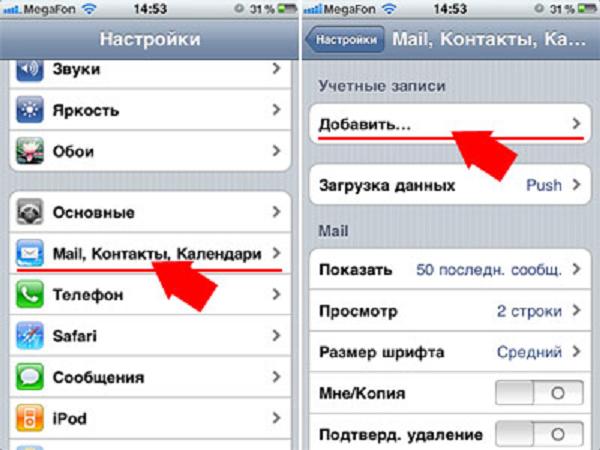
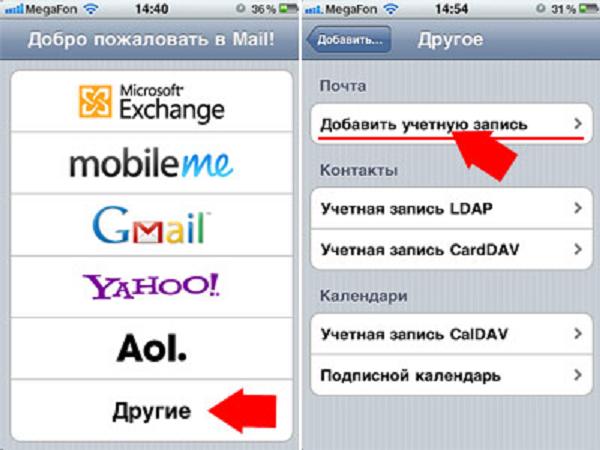
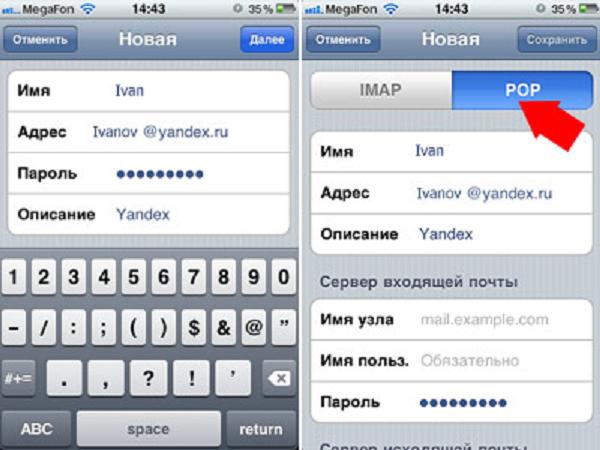
На открывшемся экране нужно обязательно выберать POP.
Затем укажите в качестве сервера входящей почты (Incoming mail server) следующие данные:
Имя узла: pop.yandex.ru ( pop3.mail.ru )
Имя пользователя: [email protected] – ваш почтовый адрес целиком (где Ivanov – только ваше имя, т.е. то что перед символом @)
Пароль: тот, который вы уже ввели
Указываем сервер исходящей почты (Outgoing Mail Server (SMTP))
Имя узла: smtp.yandex.ru (smtp.mail.ru)
Имя пользователя: [email protected] – это почтовый адрес целиком (где Ivanov – это только ваше имя, т.е. то что перед @)
Пароль: введите ваш пароль (для Yandex это нужно делать обязательно).
Итак, с настройками все, теперь нажмите на кнопку “Сохранить” (Save).
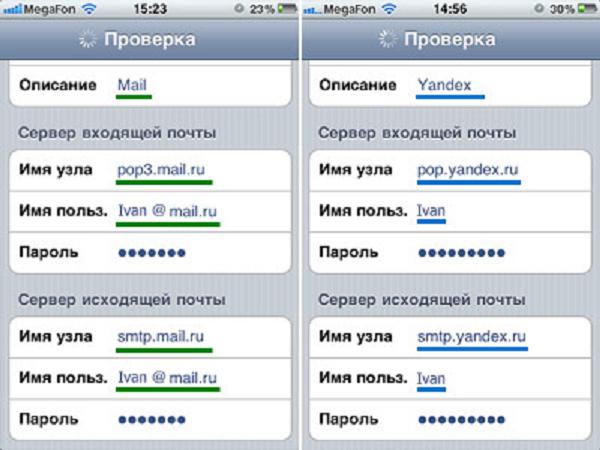
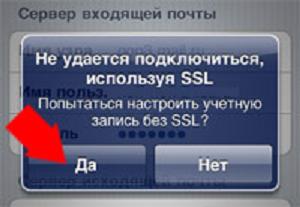
Если вы правильно введете все свои данные, то будет создан новый аккаунт.
По желанию вы сможете настроить раздел Messages здесь: «Настройки -> Почта» (Setings -> Mail).
Теперь нажмите на значок Почты (Mail) и выберите учетную запись, которую вы создали и назвали ее в пункте 8, а затем клацните на Inbox. Все, почта должна провериться. И безусловно, что для того, чтобы проверить почту у вас должно быть настроено WiFi или EDGE соединение.
]]>Шаг 1. Подключить GPRS
Для этого Вам стоит проверить, подключена у Вас данная услуга, или нет.
Шаг 2. Настроить соединение
Все действия по настройке соединения выполняйте по порядку. Для начала Вам нужно зайти в меню под названием «Настройки» (Settings):
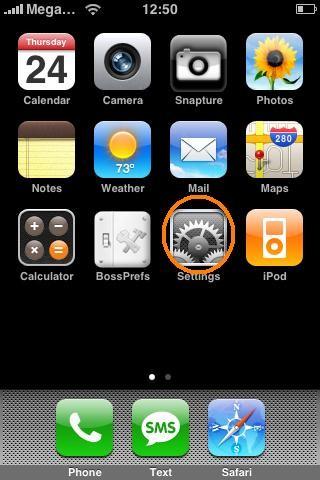
выбрать пункт «Основные» (General):
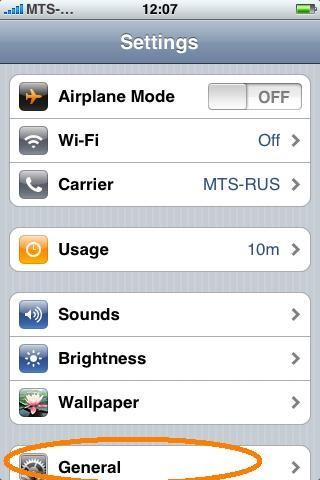
и в этом пункте выбрать строку «Сеть» (Network).
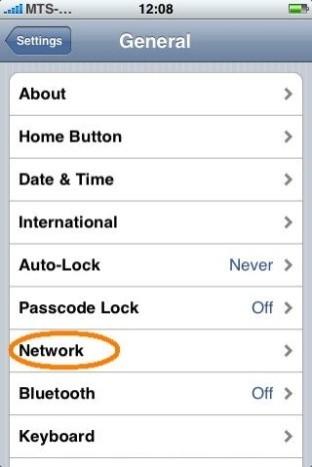
Там будет пункт EDGE.
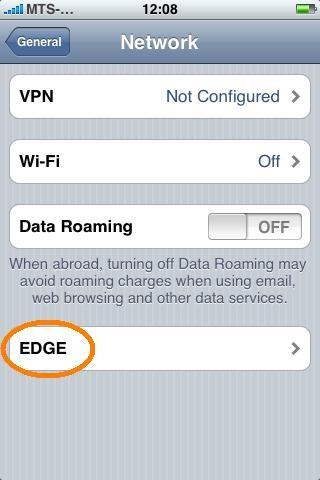
Потом Вам предстоит заполнить специальную форму для вашего оператора мобильной связи.
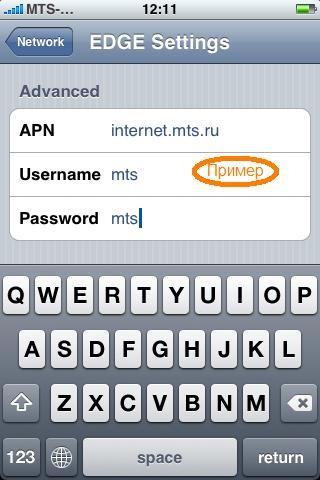
Настройки для российских операторов:
Настройки «Билайн»: Если вашим оператором является «Билайн», то точкой доступа будет internet.beeline.ru; имя пользователя – beeline; пароль такой же; поля «адрес DNS» и»IP-адрес» остаются пустыми.
Настройки МТС: выберите точкой доступа: internet.mts.ru; при этом укажите в имени пользователя: mts; а в поле пароль: mts; ну, а поля «IP-адрес», а также «адрес DNS» просто оставьте пустыми.
Настройки «Мегафон»: А если у Вас «Мегафон», то точкой доступа будет internet; имя пользователя — gdata; пароль такой же; поля «адрес DNS» и «IP-адрес» также остаются пустыми.
Настройки для украинских операторов:
Все настройки указаны в соответствии с тарифными пакетами операторов:
Настройки МТС:
- APN: internet
- Логин: оставьте поле пустым
- Пароль: оставьте поле пустым
Настройки Kyivstar, если контракт оформлен до 05.07.07 :
- APN: www.kyivstar.net
- Логин: оставьте поле пустым
- Пароль: оставьте поле пустым
Настройки Kyivstar, если контракт оформлен до после 05.07.07:
- APN: internet
- Логин: оставьте поле пустым
- Пароль: оставьте поле пустым
Настройки Kyivstar по предоплаченной связи Ace & Base:
- APN: www.ab.kyivstar.net
- Логин: оставьте поле пустым
- Пароль: оставьте поле пустым
Настройки Djuice:
- APN: www.djuice.com.ua
- Логин: оставьте поле пустым
- Пароль: оставьте поле пустым
Настройки Jeans:
- APN: internet
- Логин: оставьте поле пустым
- Пароль: оставьте поле пустым
Настройки Beeline:
- APN: internet.beeline.ua
- Логин: оставьте поле пустым
- Пароль: оставьте поле пустым
Настройки Life:):
- APN: internet
- Логин: оставьте поле пустым
- Пароль: оставьте поле пустым
Настройки Utel:
- APN: 3g.utel.ua
- Логин: utel
- Пароль: 1111
Потом вводите точку доступа, пароль и логин. После этого жмете центральную кнопку для того, чтобы выйти в меню (жмем «Далее» не набирая никаких данных).
Шаг 3. Выходим в интернет
Выполнив 2 шага, приступаем к выполнению третьего. После того, как все налажено, можно при помощи программы MobileSafari войти в интернет. Для этого необходимо всего лишь в открытое окно ввести нужный адрес и нажать кнопку Enter.

Как отключить «затухание» трека в Winamp?
Как ни странно сделать это довольно просто, нужно всего лишь выполнить следующие действия:
- Сперва откройте в программе Winamp настройки, нажав в главном окне правой кнопкой мыши и выбрав во всплывающем меню «Сервис -> Параметры».

- Потом в открывшемся окошке выберите в дереве элементов слева в рубрике «Подключаемые модули» подпункт «Вывод», затем в списке строк справа нужно выбрать модуль по имени «DirectSound Output» и нажать на кнопку «Настройки», которая находится внизу справа в окне параметров.

- Теперь в открывшемся окошке необходимо выбрать вкладку под названием «Переход» и поставить цифру «0» в поле напротив пункта «Длина затухания по умолчанию», а затем нажать на кнопку «Ok«. Безусловно, что длину затухания при желании можно и увеличить, а также выбрать в соответствующих настройках, когда именно будет применяться это затухание.